エクリプスIDEでMavenを使用する
Eclipse IDEはMavenに対して素晴らしいサポートを提供しています。EclipseのGUIベースのインターフェースを使用して、簡単にMavenプロジェクトを作成し、ビルド、デプロイ、実行することができます。このチュートリアルでは、EclipseでMavenを使用する方法について学びます。以下の例を通して進めていきます。
-
- シンプルなMavenプロジェクトを作成し、ビルドして実行する。
-
- Eclipseを使用してMavenを使ったJava Webプロジェクトを作成する。
- シンプルなJavaプロジェクトをMavenに変換する。
EclipseでシンプルなMavenプロジェクトを作成する
「ファイル」→「新規作成」→「プロジェクト」に移動すれば、新しいプロジェクトウィザードが開きます。以下の画像に示されているように、「Maven プロジェクト」を選択し、「次へ」ボタンをクリックしてください。
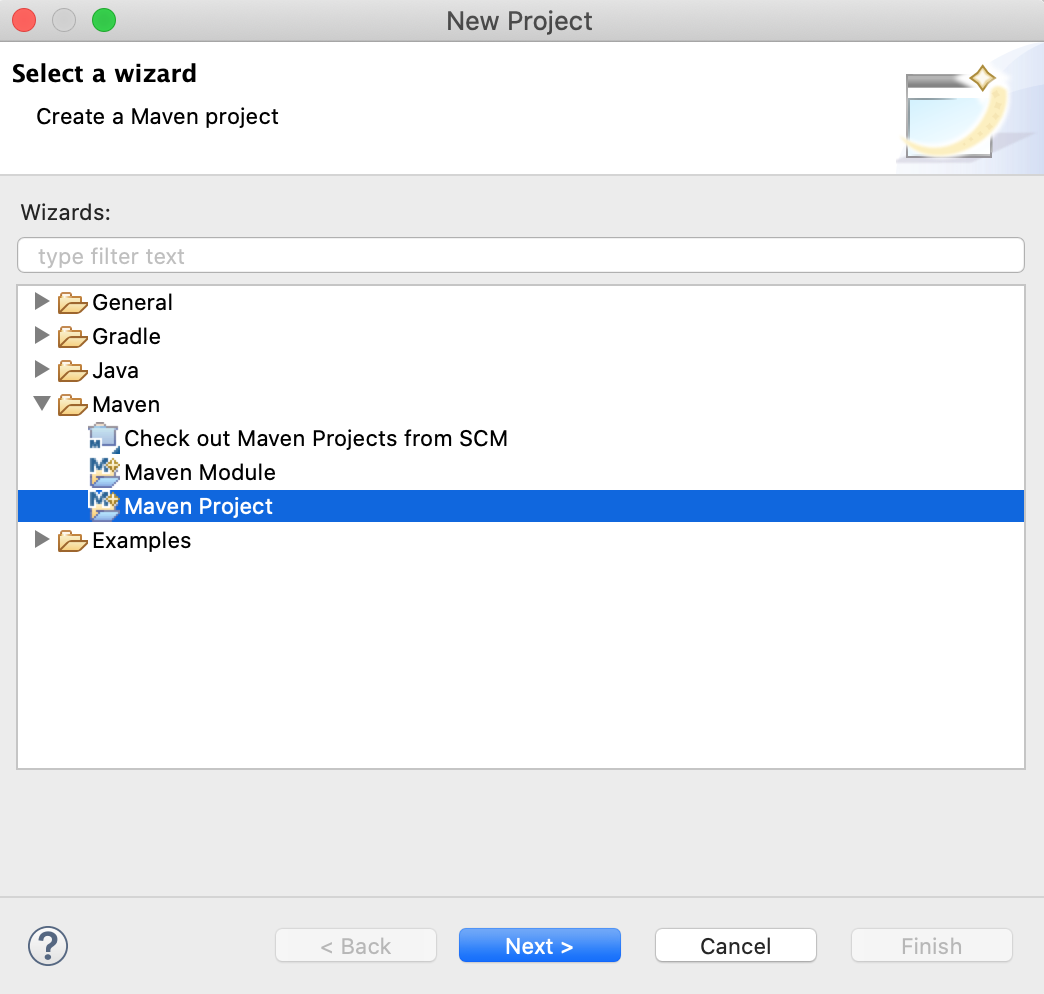
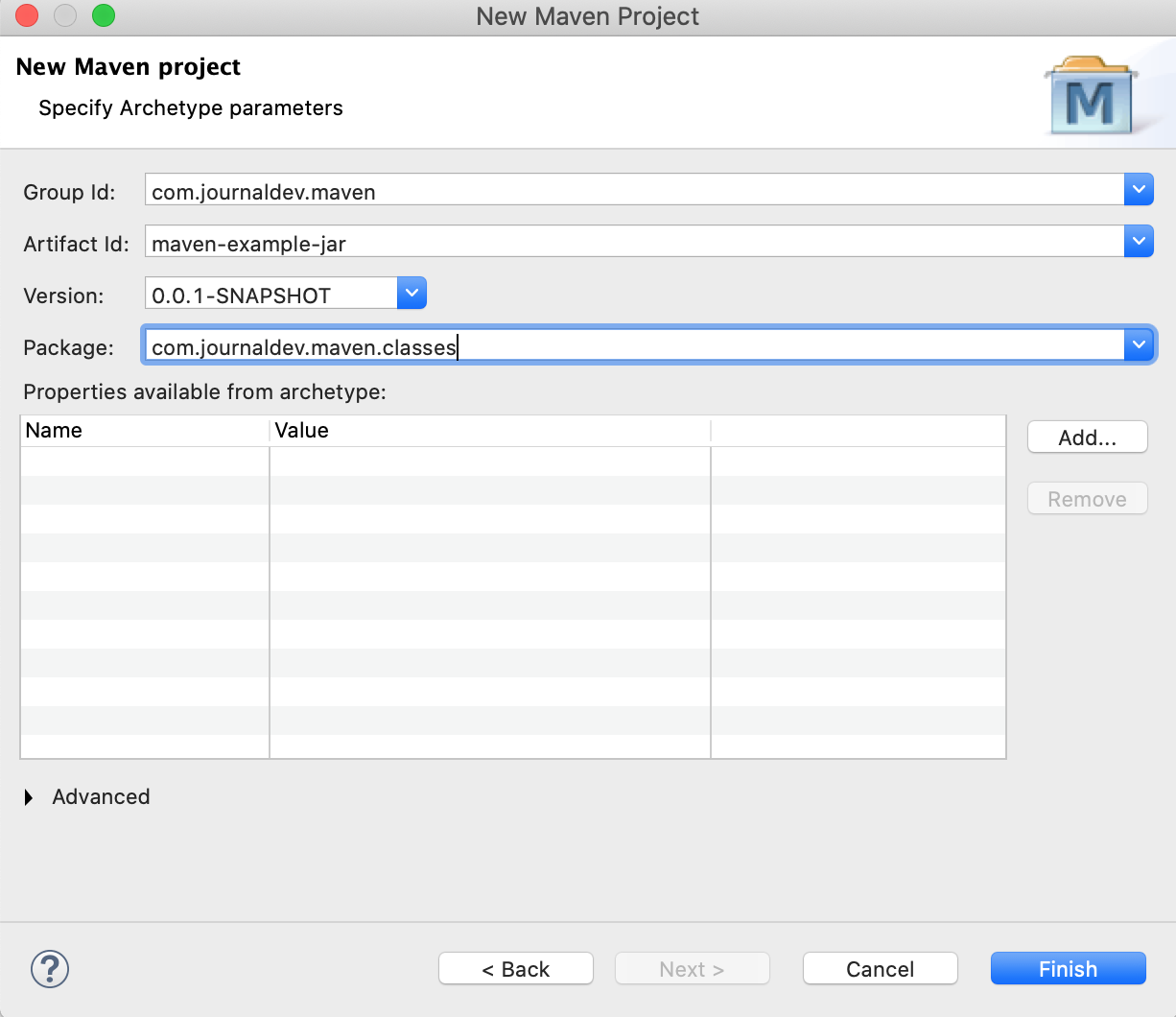
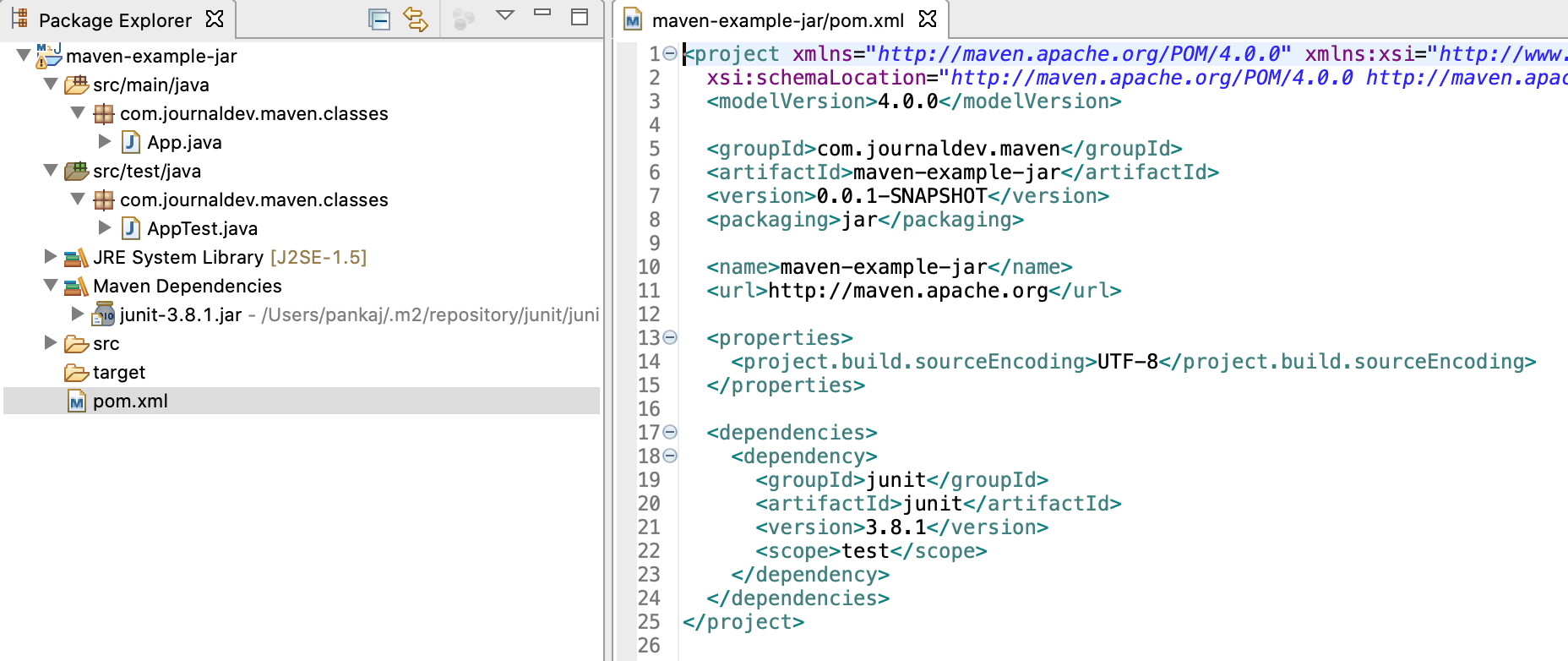
2. イクリプスでMavenプロジェクトをビルドする
まず、プロジェクトを選択し、「実行」の中から「Mavenビルド」に移動してください。
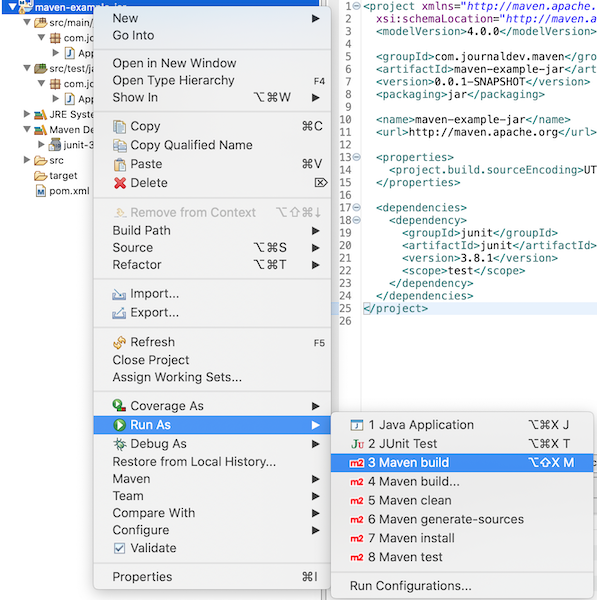
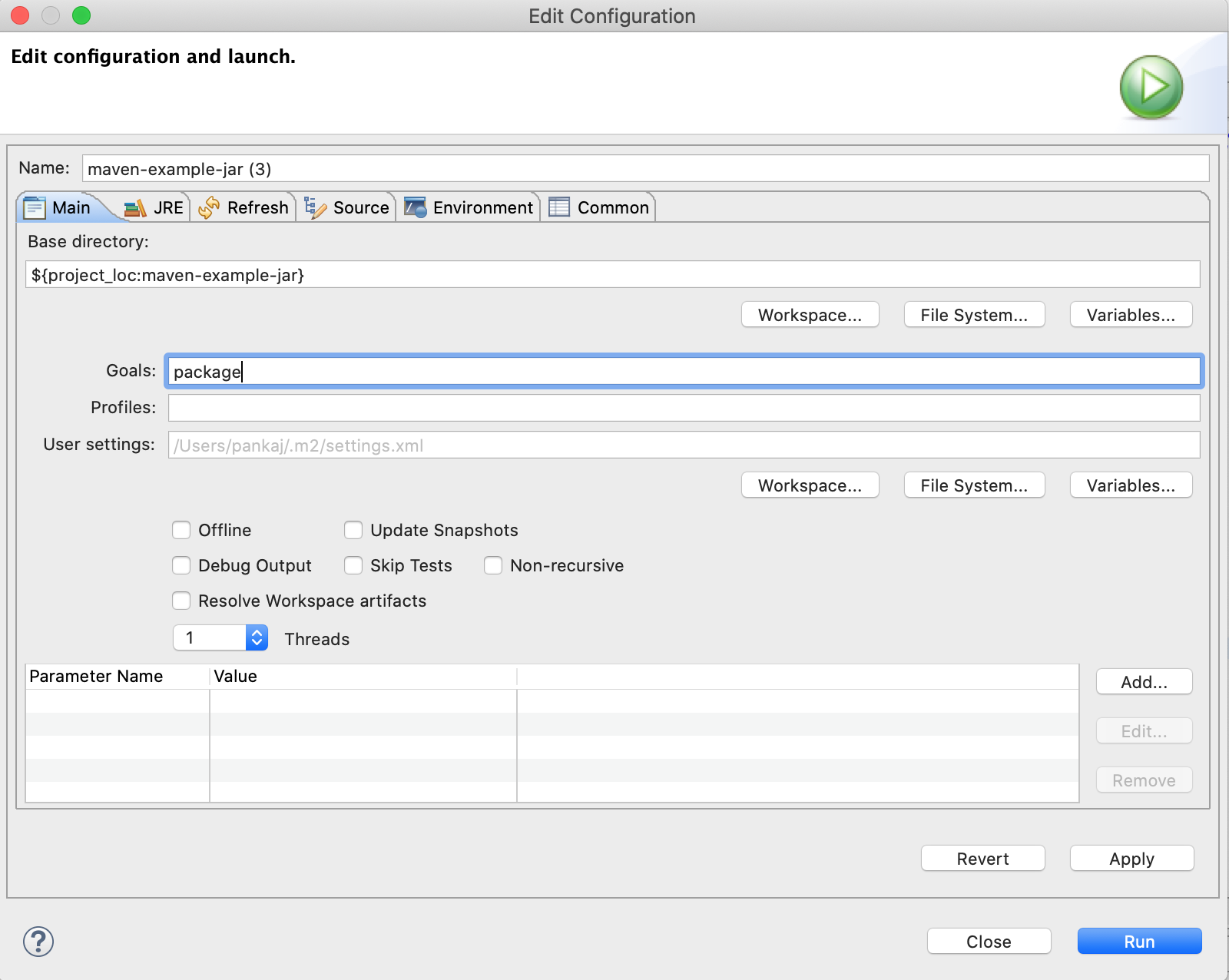
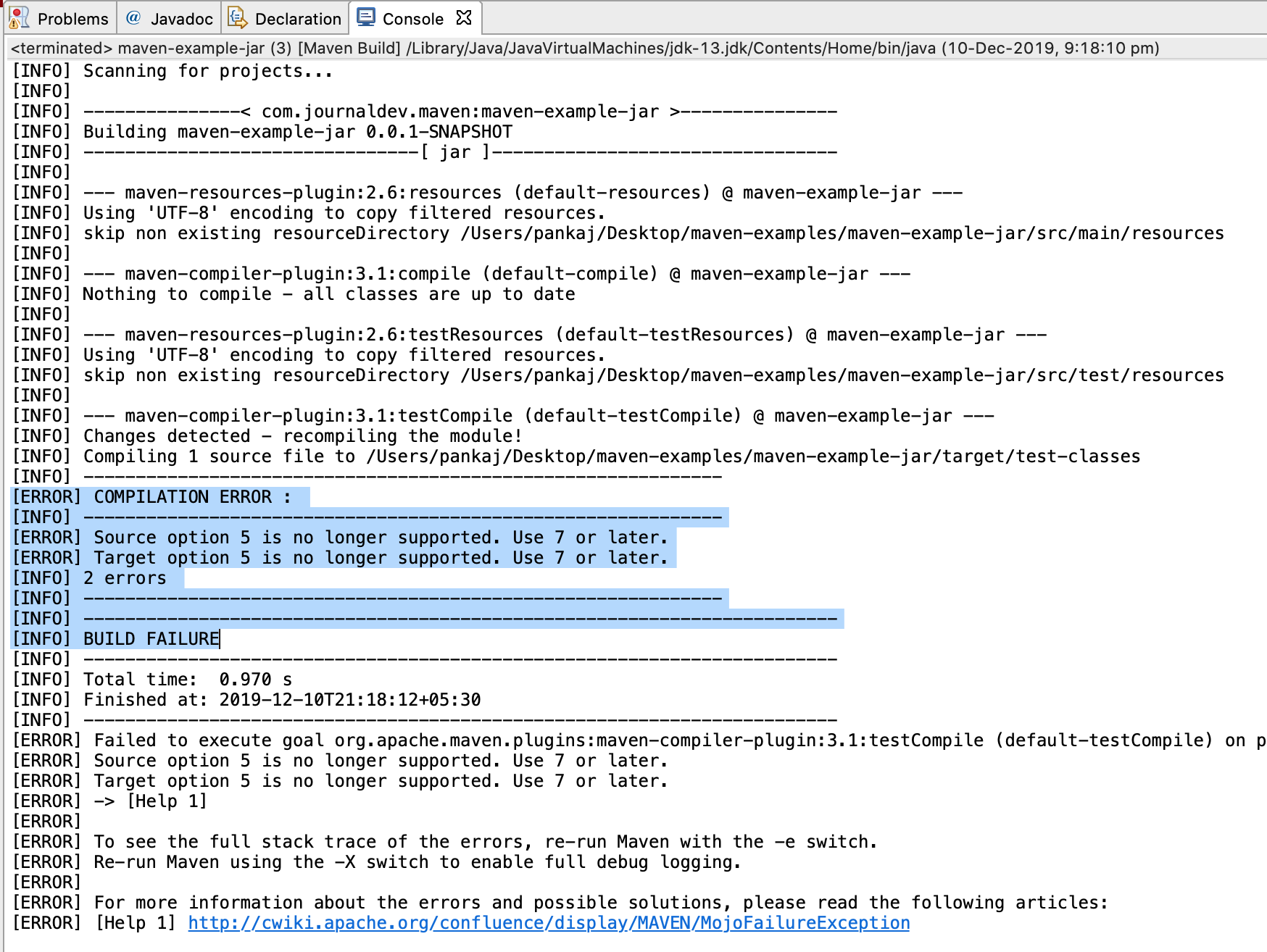
最新のJavaバージョンと互換性がない自動生成されたpom.xmlファイルが原因です。maven-compiler-pluginの最新バージョンを使用し、maven.compiler.releaseを使用しているJavaバージョンに設定することで修正できます。
<properties>
<project.build.sourceEncoding>UTF-8</project.build.sourceEncoding>
<maven.compiler.release>13</maven.compiler.release>
</properties>
<build>
<pluginManagement>
<plugins>
<plugin>
<groupId>org.apache.maven.plugins</groupId>
<artifactId>maven-compiler-plugin</artifactId>
<version>3.8.1</version>
</plugin>
</plugins>
</pluginManagement>
</build>
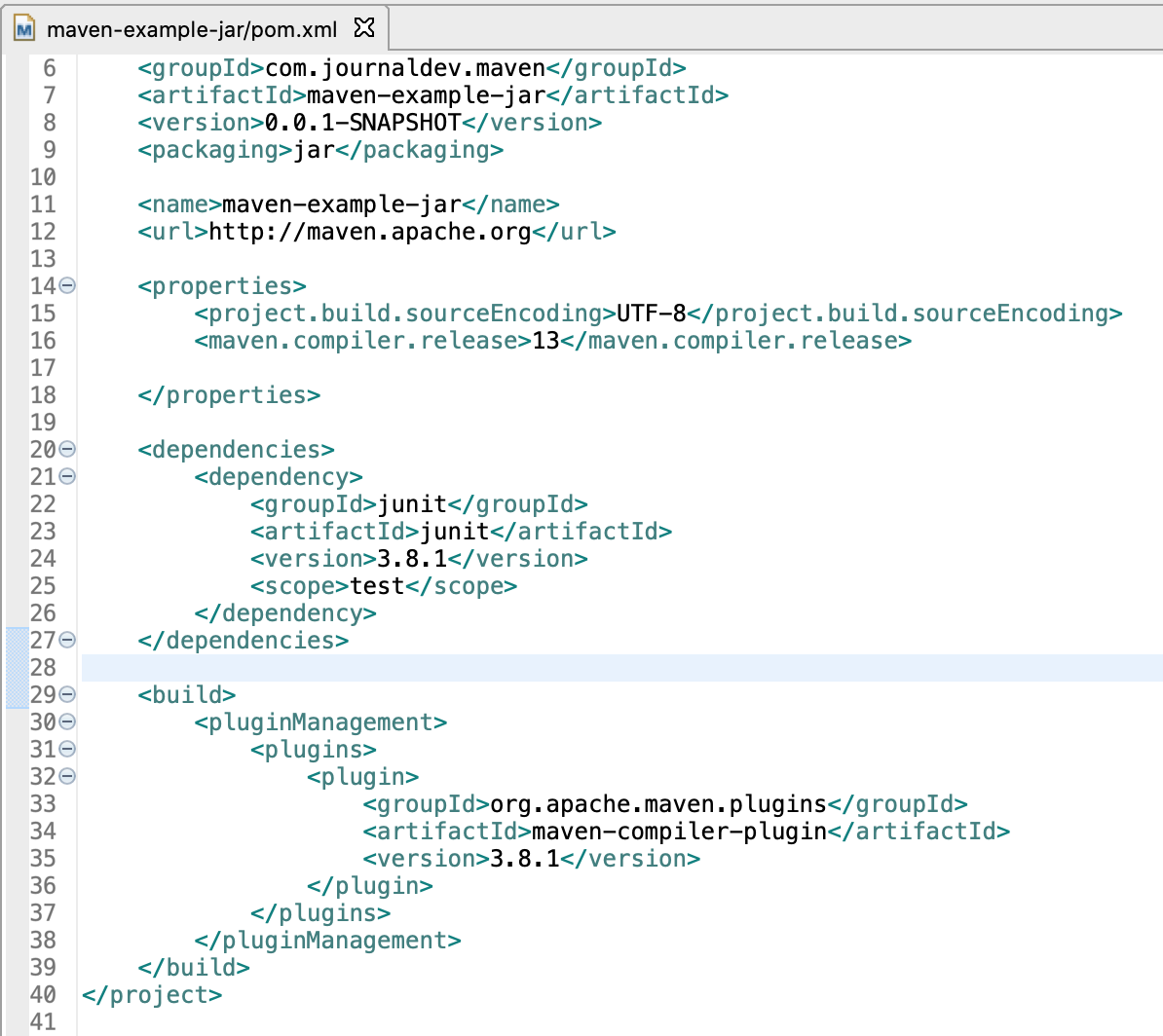
3. エクリプスでMavenプロジェクトをアップデートする。
pom.xmlファイルを変更したので、新しい設定を使うためにMavenプロジェクトを更新する必要があります。パッケージエクスプローラーのプロジェクトルートには×マークが表示されます。また、問題ビューでもプロジェクトのpom.xmlが変更されたこととプロジェクトを更新する必要があるエラーが表示されます。プロジェクトを選択して、「Maven > プロジェクトの更新」に移動してください。
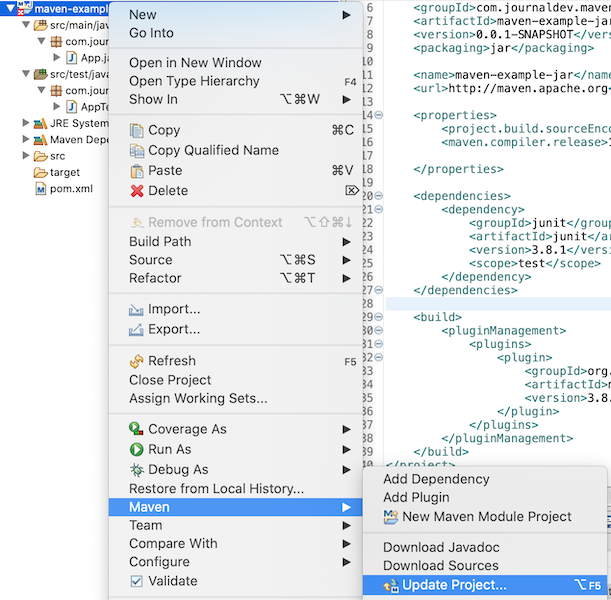
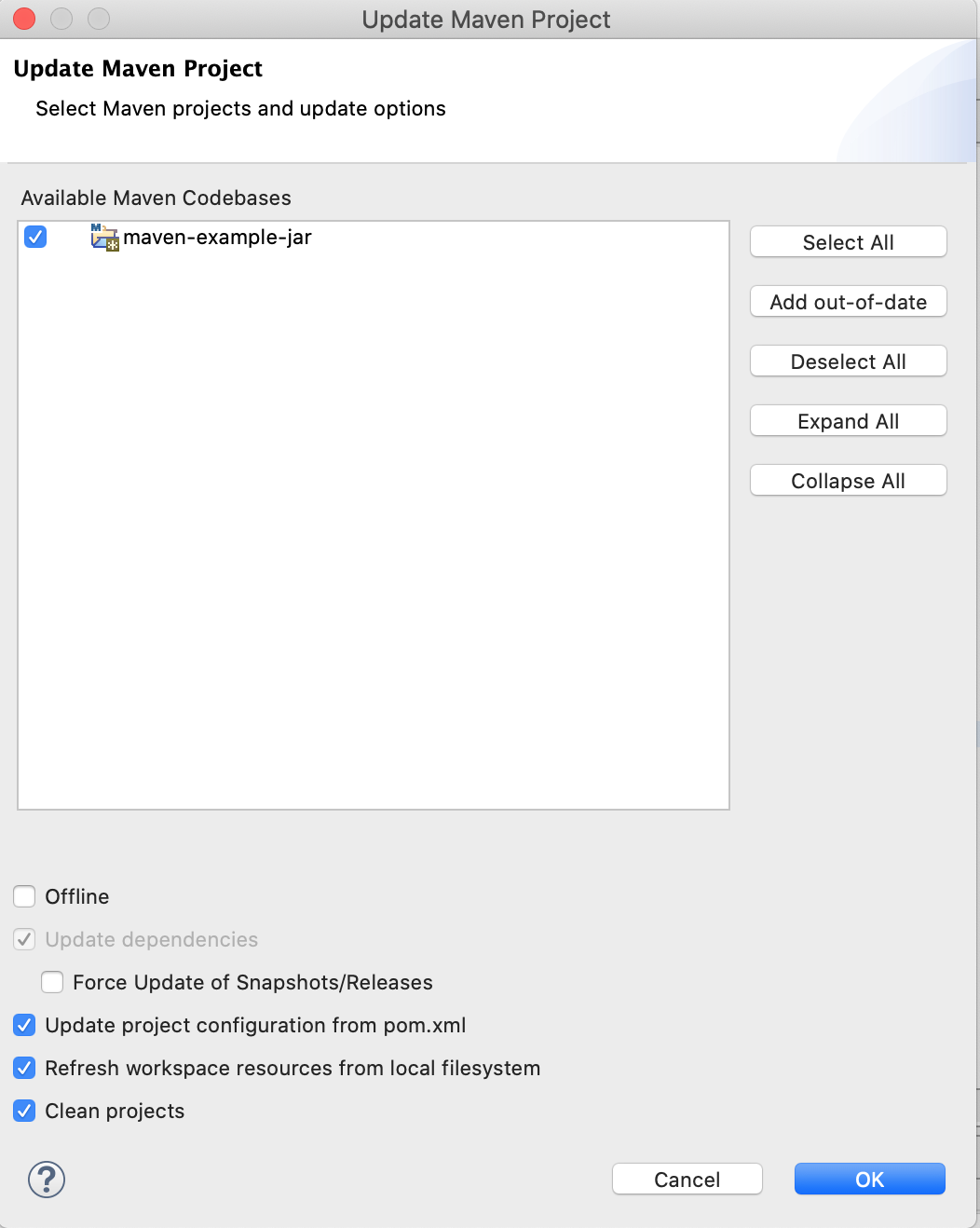
4. エクリプスでMavenプロジェクトのビルドと実行を行う。
上記の通り、pom.xmlの設定を修正しましたので、プロジェクトを再度ビルドしてください。今回はコンソールに「BUILD SUCCESS」のメッセージが表示されるはずです。
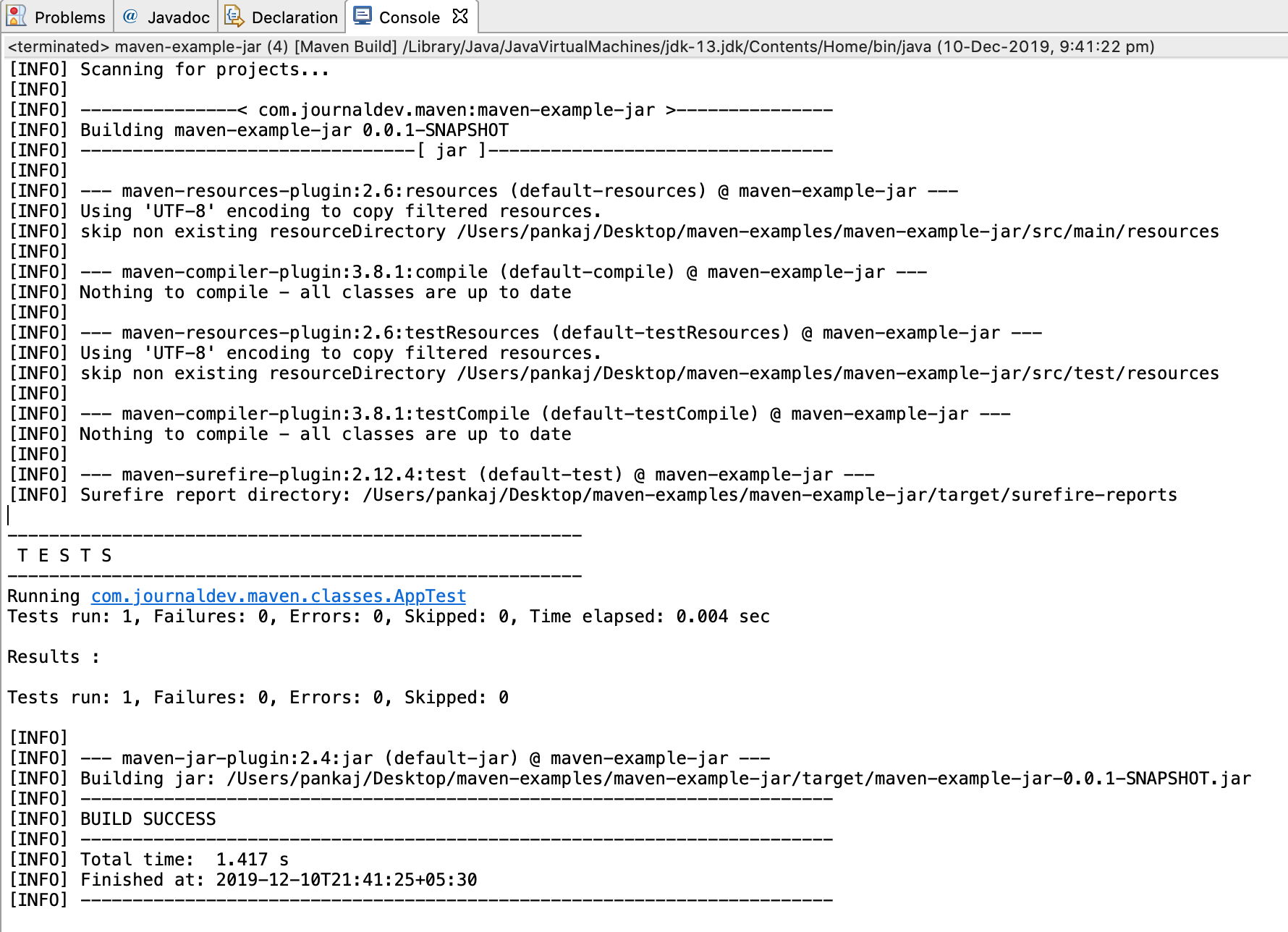
Mavenプロジェクトを実行するには、それを選択して「実行」>「Javaアプリケーション」と進んでください。

次のウィンドウで、実行するメインクラスを選択してください。この場合、Appクラスを選択し、OKボタンをクリックしてください。
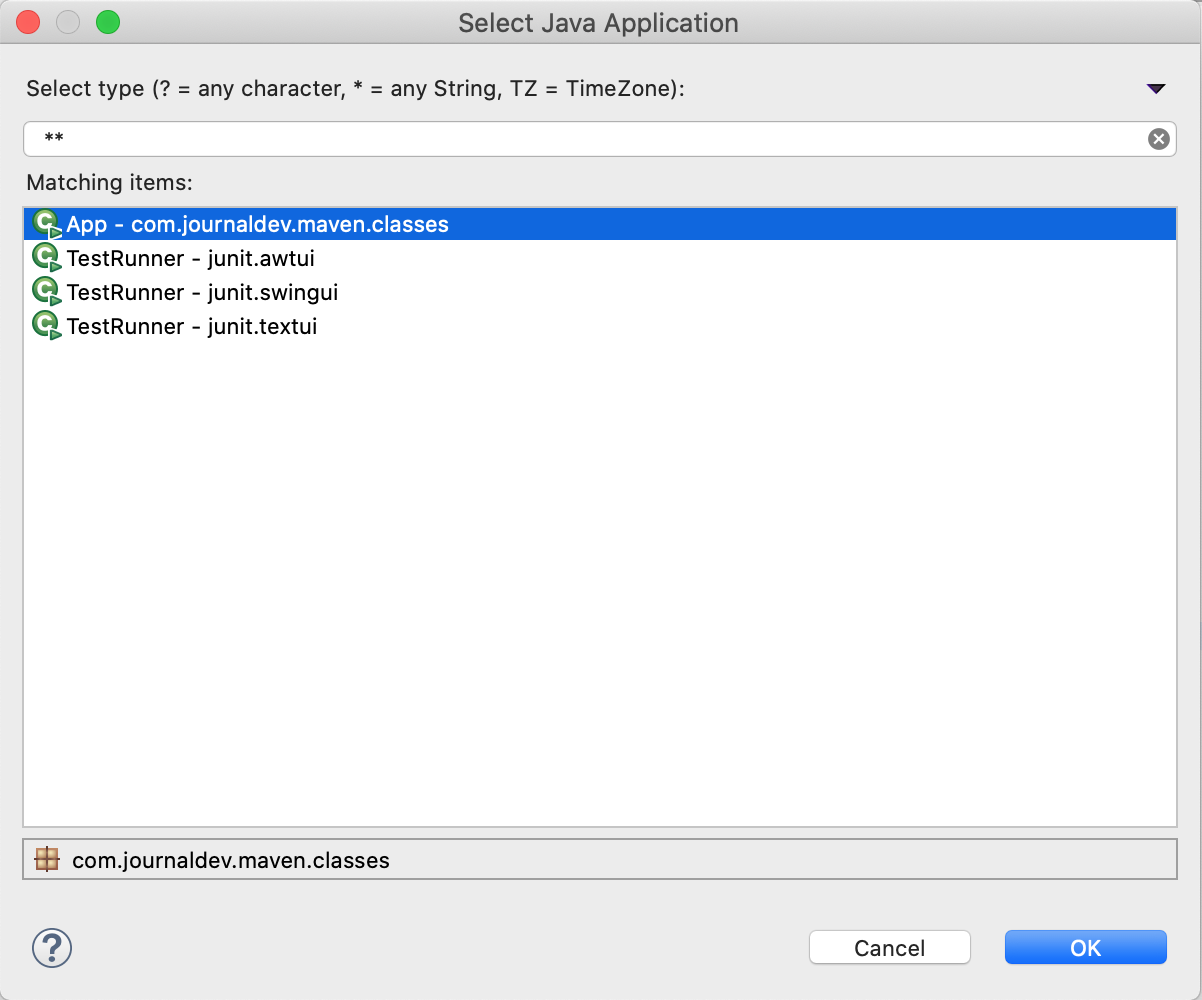
Appクラスのコードは次のとおりです。
package com.scdev.classes;
public class App {
public static void main(String[] args) {
System.out.println("Hello World");
}
}
コンソールウィンドウで「Hello World」という出力が表示されます。
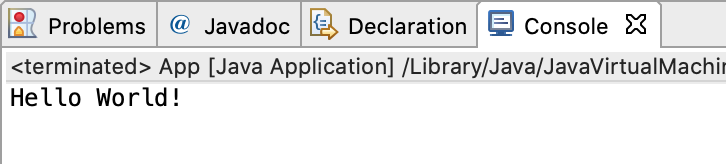
5. Eclipseを使用してMavenを使ってJava Webプロジェクトを作成する。
Mavenを使用してJavaウェブプロジェクトを作成するプロセスはほとんど同じです。唯一の変更点は、「maven-archetype-webapp」を使用してウェブアプリケーションのプロジェクトを作成することです。
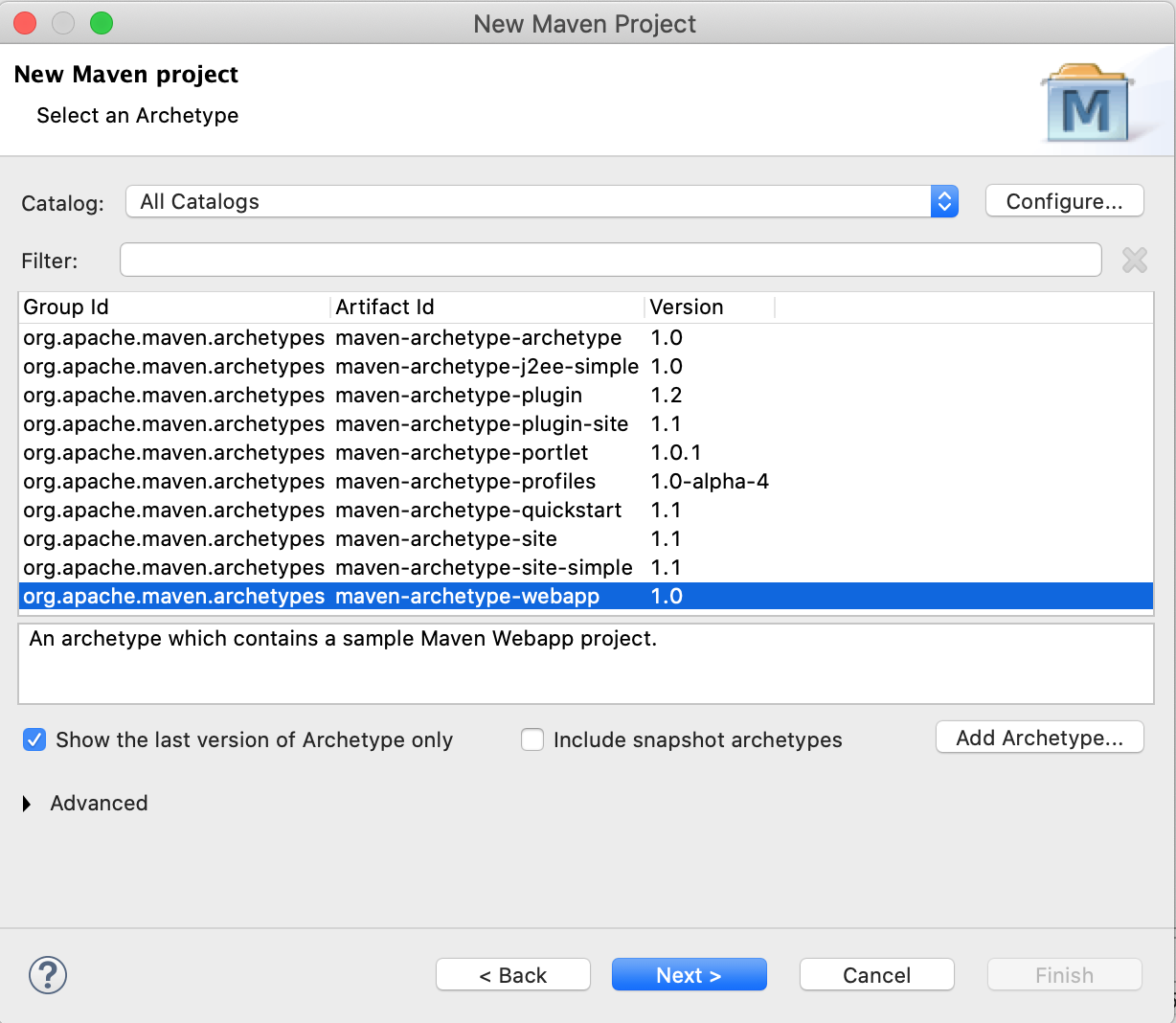
次のステップは、最新版のmaven-compiler-pluginと最新版のJavaを使用して、pom.xmlファイルを修正することです。その後、「package」ゴールでプロジェクトをビルドし、コンソールに「BUILD SUCCESSFUL」というメッセージが表示されるはずです。
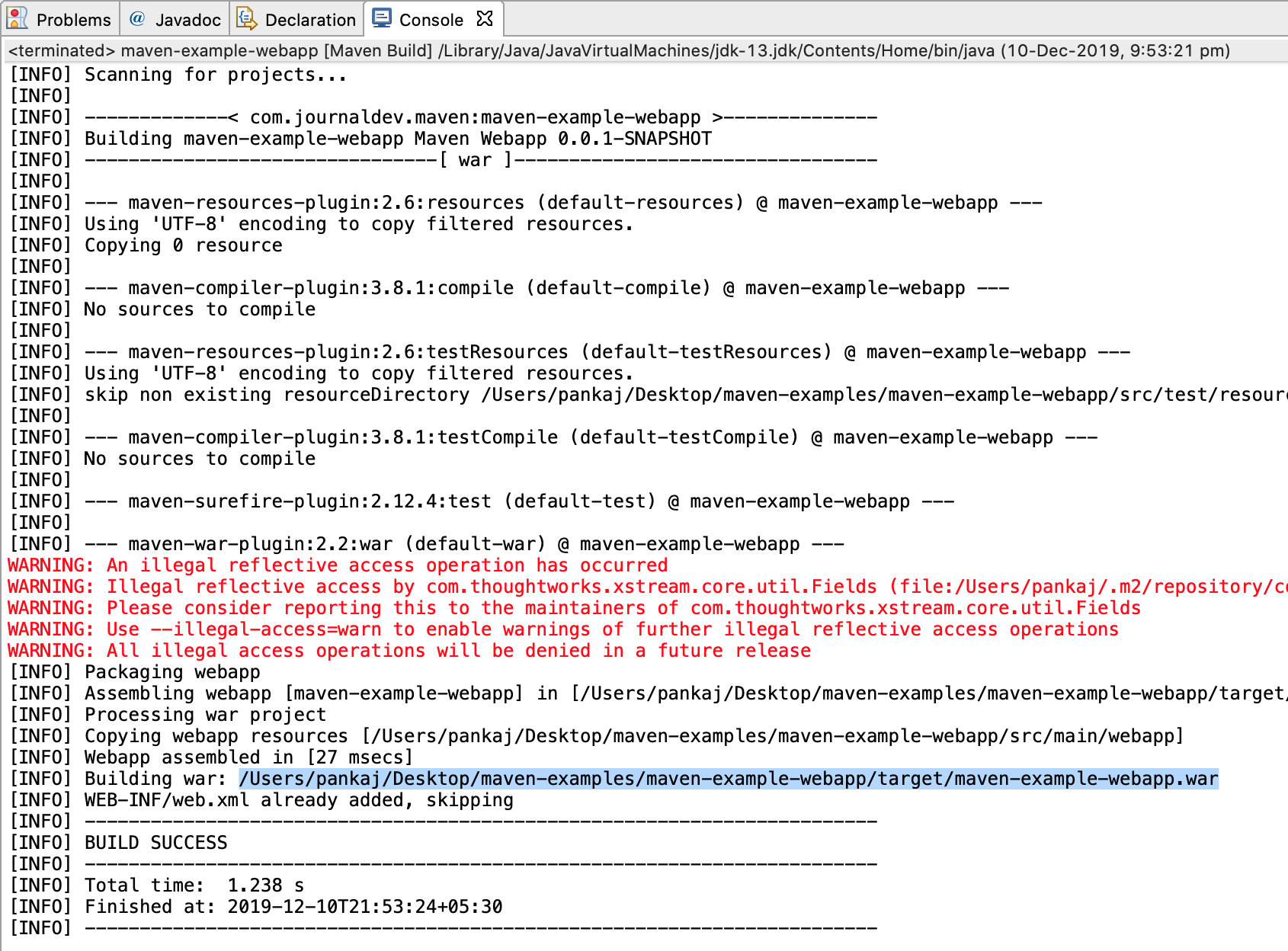
プロジェクトビルドによって、maven-example-webapp.warファイルがターゲットディレクトリに生成されることに注意してください。Eclipse自体にApache Tomcatを統合することも可能ですが、それはこのチュートリアルの範囲外です。WARファイルを任意のサーブレットコンテナにデプロイし、以下の出力が表示されるはずです。
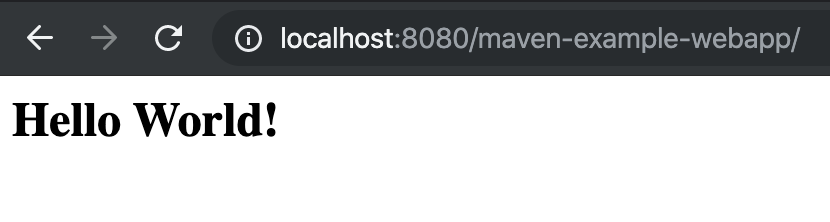
6. シンプルなJavaプロジェクトをMavenに変換すること
時には、私達はシンプルなJavaプロジェクトを持っています。依存関係とビルド管理にはMavenの使用がおすすめです。簡単にJavaプロジェクトをMavenベースのプロジェクトに変換することができます。以下の画像のようにシンプルなJavaプロジェクトがあるとしましょう。
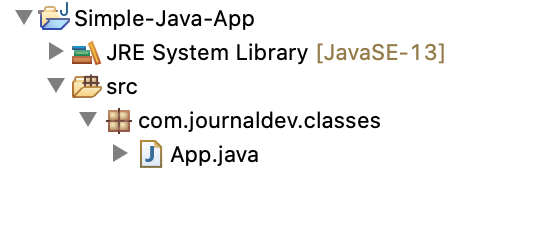
プロジェクトを選択し、「構成 > Mavenプロジェクトに変換」に進んでください。
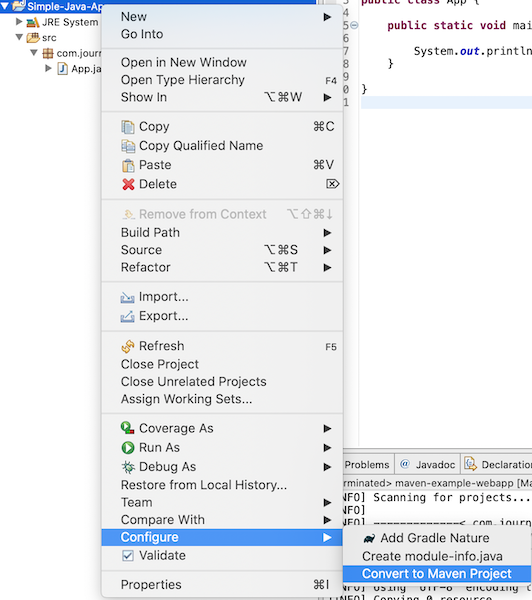
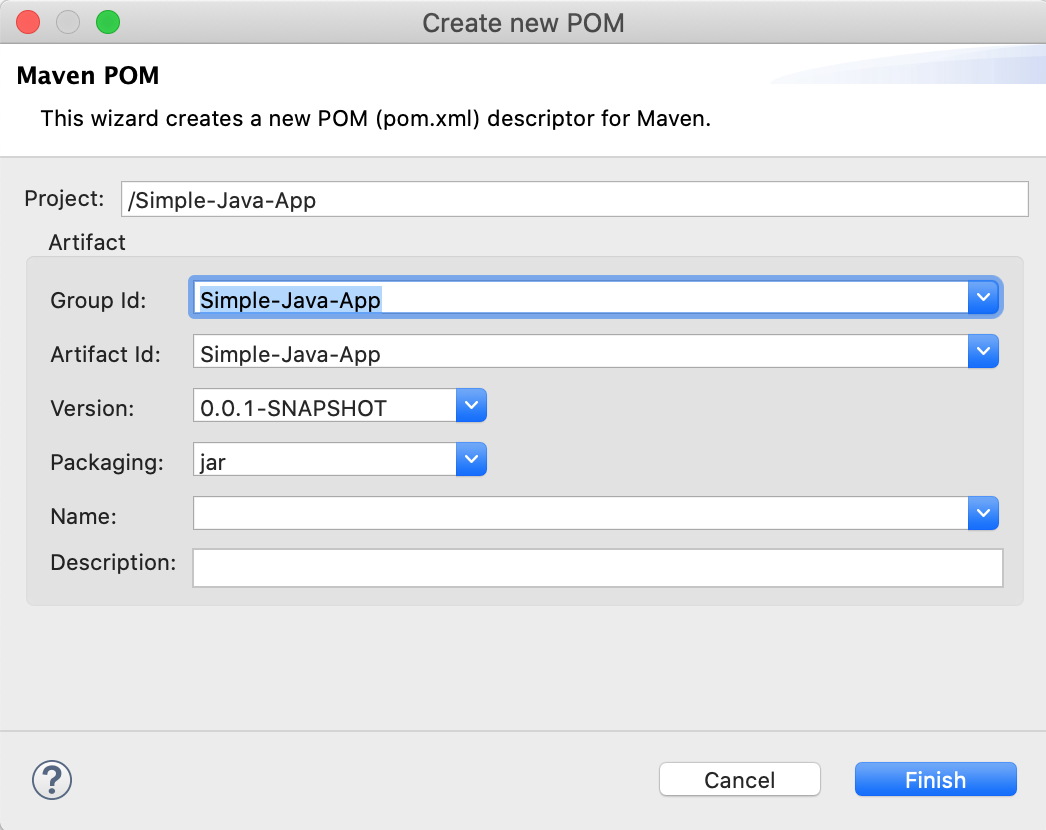
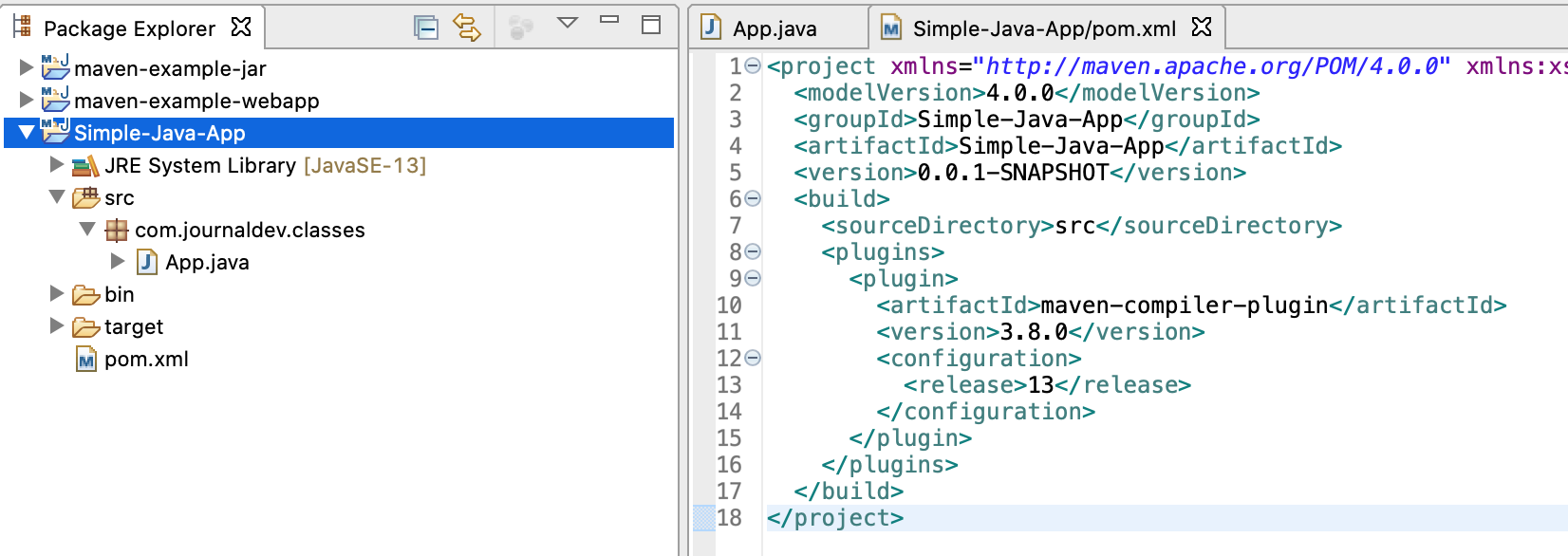
結論
EclipseはMavenを組み込んでサポートしています。これにより、Eclipse IDEで簡単にMavenプロジェクトを扱うことができます。
参考文献
- M2Eclipse Plugin Page
- Creating a Java Project using Maven Archetypes

